Kako stvoriti unaprijed postavljene efekte sloja u Photoshopu
Postoji mali niz učinaka koji se mogu primijeniti na slojeve ili grupe slojeva Photoshop. Oni uključuju uobičajene vizualne efekte poput udara, sjena, prekrivanja u boji i još mnogo toga. Ako radite s datotekom na kojoj trebate primjenjivati više efekata iznova i iznova, ali ne želite ih postavljati svaki put kad ih želite primijeniti, možete stvoriti unaprijed postavljene efekte sloja.
Budite upozoreni da to ima ograničenja. Djeluje samo na efekte koji se na jedan sloj mogu nanijeti više od jednom. Na primjer, jedan sloj može imati iscrtavanje boje u više boja, ali može imati samo jedan sloj uzorka. To znači da možete stvoriti nekoliko poteza Zadane postavke ali samo jedna postavka za prekrivanje uzorka.
Unaprijed postavljene efekte sloja
Nastavite i stvorite barem jedan otključani sloj u Photoshopovoj datoteci. To može biti prazan sloj, sloj sa slikom u njemu ili samo sloj teksta. Dvaput kliknite za otvaranje prozora Effects. Pogledajte popis učinaka koji se mogu primijeniti. Svaki efekt koji ima plus znak pored njega može se primijeniti više puta na isti sloj, tj. Za njega možete stvoriti unaprijed postavljene postavke.
Radim s efektom Strokea kao primjer. Postavite kako želite koristiti efekt, a zatim pritisnite gumb plus pored njega (u stupcu s lijeve strane).
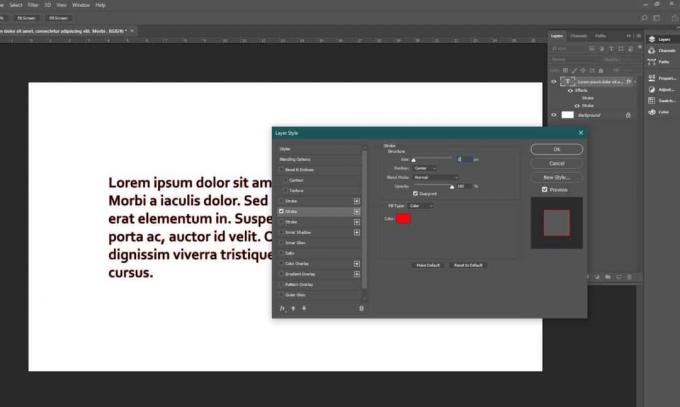
To će stvoriti drugu instancu istog učinka. Promjene koje unesete u ovaj primjerak neće se primijeniti na prethodnu. Oboje postoje neovisni jedni o drugima. Ponovite to za onoliko prethodno zadanih postavki.

Primijenite efekte
Primjena učinka je jednostavna; omogućavate potvrdni okvir pokraj njega. Omogućite samo učinak koji želite koristiti, npr. Ako bih želio upotrijebiti efekt crvenog udara, omogućio bih prvi učinak udara koji sam stvorio. Ako bih želio dodati žuti hod, omogućio bih drugi.
Ove postavke nisu ekskluzivne samo za jednu Photoshop datoteku. Prikazaće se bez obzira na to koju datoteku imate otvorenu. Ako se trebate riješiti unaprijed postavljene postavke, odaberite je i kliknite gumb za smeće pri dnu stupca na lijevoj strani. Stvaranje i brisanje efekata dovoljno je jednostavno, ali ako želite, možete uvijek urediti jedan od postojećih efekata umjesto dodavanja novog. U stvari, to je dobar način da se spriječi da se popis efekata ne zaboravi.
traži
Najnoviji Postovi
Upotrijebite Hotkey da biste uključili ili isključili naljepnice ikona u programskoj traci sustava Windows 7
Zadane ikone sa zadacima otvorenih prozora prilično su pogodne zbog...
Najbolji VPN-ovi za Pakistan u 2019. godini koji nisu blokirani
Pakistan izvještava o slobodi interneta u posljednjih 6 godina kao ...
Sakrijte svoju stvarnu IP lokaciju i pregledavajte anonimno u sustavu Windows pomoću SafeIP-a
Internet je velika i rastuća zajednica, ali bez potrebnih mjera mož...



